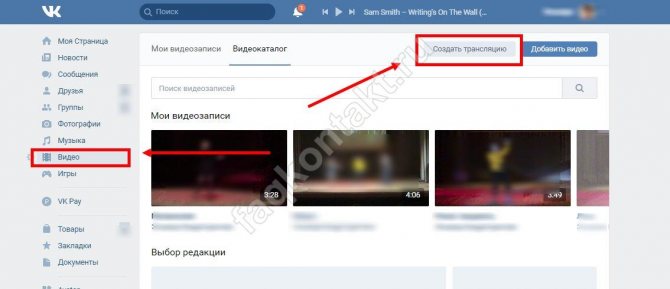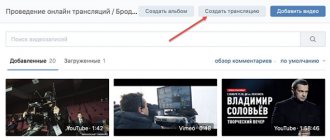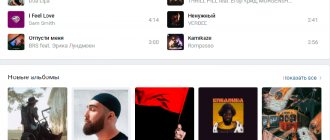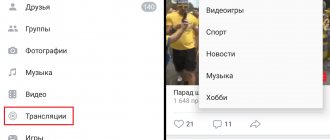Прямой эфир в ВК — это востребованная опция, которую постепенно начали вводить в 2016 году. Сегодня такая фишка есть практически у каждой популярной социальной платформы, что обусловлено большим интересом со стороны пользователей. Прямой эфир еще называют трансляцией, стримом, лайф эфиром — все эти понятия обозначают одно и то же.
Прямой эфир позволяет вести онлайн трансляцию прямо через компьютер или телефон — вы можете общаться с подписчиками (посредством чата и вебкамеры), показывать свои действия на мониторе, стримить на протяжении 24 часов в сутки.
Сначала эту опцию с удовольствием стали применять селебрити и игровые блогеры. Первые делились всеми подробностями своих жизней, записывая ролики «здесь и сейчас», а вторые демонстрировали игровые процессы на своих экранах. Сегодня трансляции ведут все — они доступны и в личных профилях, и в сообществах, пабликах. Это отличный инструмент продвижения, привлечения внимания к площадке, а еще, многие научились зарабатывать на стримах. Кстати, во многом это намного проще, чем заработать на группе.
В этой статье мы подробно расскажем про прямой эфир в ВК — затронем все нюансы, о которых вам следует знать про данную функцию. Вам интересно? Сегодня вы научитесь стримить!
Как в ВК начать прямую трансляцию?
Начнем с самого важного: как в ВК начать трансляцию с компьютера и телефона, какой софт для этого понадобится и где его взять.
Итак, как мы уже сказали выше, показывать онлайн-видео можно как с личного профиля, так и со страницы сообщества, где вы являетесь админом. Особой разницы в алгоритме действий нет, но есть нюанс.
Администратор группы имеет право проводить только один прямой эфир за раз. Если в сообществе проходит сразу несколько одновременных стримов, каждый из них должен проводиться другим админом.
Мы подошли к практике — как с компьютера запустить трансляцию (стрим) в ВК:
- Откройте профиль и перейдите в раздел «Видео»;
- Щелкните по клавише «Создать трансляцию»;

- Откроется окно с полями, которые необходимо заполнить.
- Загрузите обложку, ее оптимальные размеры — 800*450 пикселей;
- Придумайте название прямого эфира, его краткое описание и выберите из списка категорию;
- Если вы собираетесь транслировать созданную Вами (или нет) игру, укажите ее название;
- Смотрим дальше. Вы увидите два поля — «Ссылка URL» и «Ключ Key» потока, их нужно скопировать и вставить в видеокодер.

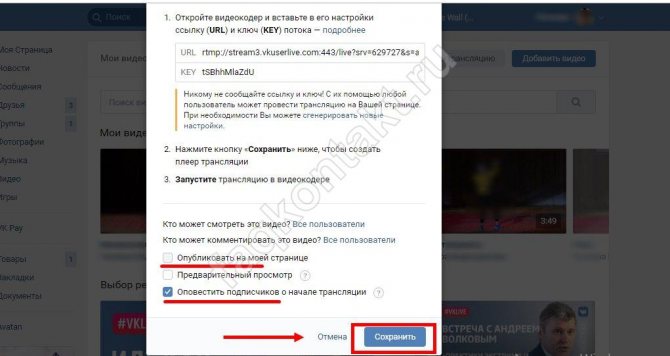
А вот тут поподробнее! Сделать трансляцию в ВК с компа ПК у вас получится только с помощью специального софта, который и позволяет передавать онлайн картинку. Существует много разных ПО, с помощью которых можно стримить, но самым популярным считается программа OBS. Это софт для осуществления потоковой передачи: видео с десктопа, запись вебкамеры, звук с микрофона, кстати, именно его рекомендует сама соцсеть.
Бесплатно скачать OBS можно отсюда: https://obsproject.com/download.


- Итак, вы скачали и установили программу-видеокодер, теперь откройте ее и вставьте упомянутые выше ключ и ссылку.
Никому не передавайте эти данные, иначе любой человек сумеет вставить их в видеокодер и вести прямой эфир с вашей страницы, от вашего имени!
- Вернитесь в профиль, выставьте нужные настройки приватности для просмотров и комментов;
- Проставьте галки:
- Если вы хотите оповестить подписчиков о начале прямого эфира. Они увидят соответствующее сообщение в новостной ленте;
- Если хотите опубликовать стрим на своей странице;
- Если вам нужен предварительный просмотр (чтобы посмотреть, как все настроилось, перед тем, как вещать для публики);
- Кликните по клавише «Сохранить», окно браузера не закрывайте!
- Начните эфир в видеокодере и вернитесь в профиль, чтобы проверить соединение.
- Если сигнал идет и прямой эфир запустился, жмите в ПО «Опубликовать».
Как зарабатывать
Прямые трансляции представляют собой обычную видеозапись, представленную в режиме реального времени. Пользователь записывает видеообращение. Как правило, более 50% зрителей накручивается с помощью специальных сервисов. Это необходимо для повышения уровня доверия потенциальных покупателей.
Монетизация происходит двумя способами:
- рекламные деньги;
- получение голосов от фолловеров.
В первом случае речь идет об установке рекламной ссылки после видео, по которой могут переходить пользователи. Дл этого нужно зарегистрироваться в партнерской программе. Желательно использовать тематические рекламы, что повышает вероятность лидов. Что касается пожертвований, то моно подключиться к сервису Donation Alerts. Полученные голоса можно выводить на Pay Pal.
Прямая трансляция в Контакте — что это такое?
Итак, для чего же нужна функция прямой трансляции в Контакте — что это такое и для каких целей применяется:
- Для прохождения компьютерной игры в режиме реального времени, с демонстрацией процесса зрителям;
- Для ведения живого репортажа с места происшествия;
- Для проведения прямого эфира в своей группе, на канале;
- Для общения с подписчиками, подробного рассказа о себе.
Как видите, это отличная возможность стать более популярным в соцсети, классный способ показать себя «во всей красе». Game блоггеры с удовольствием демонстрируют игровые процессы, собирая тысячи просмотров и комментариев.
Чуть позже мы расскажем о том, как сделать в ВК прямую трансляцию-эфир с телефона, а пока, поговорим о том, что можно делать во время прямого эфира:
- Рекомендуем обязательно пользоваться функцией «предварительного просмотра», во время ее активации сигнал для зрителей будет заглушен, а вы поймете, насколько удачно произведена настройка, есть ли звук, каково качество картинки;
- 1 раз в 60 минут можно оповещать подписчиков о проходящей трансляции;
- В правой стороне плеера есть чат — обязательно общайтесь со своей публикой, чтобы они не потеряли интерес к процессу;
- Для завершения стрима приостановите его в OBS. Если через минуту вы не восстановите вещание, прямой эфир закончится;
- На месте прямого эфира останется его полная запись.
Чтобы создать трансляцию в ВК с компьютера, необходимо правильно настроить видеокодер:
- После установки и запуска программы, в появившемся окне нужно ввести свои логин и пароль от соцсети;
- Далее выполните настройку параметров прямого эфира. Рекомендуемые значения:


- Укажите страницу, с которой намереваетесь вещать;
- Вставьте ссылку и ключ. Дальше действуйте по инструкции.
Немного о трансляциях
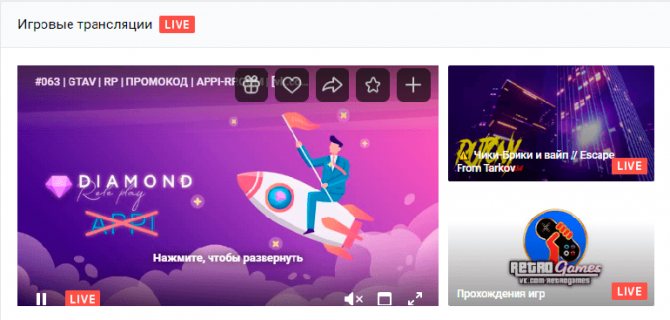
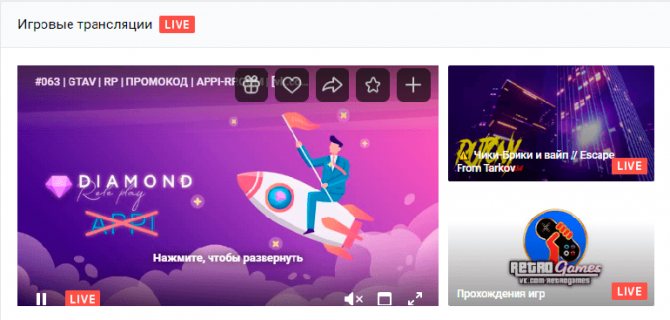
Думаю, начать стоит с того, что такое трансляции, когда они появились и для чего могут понадобиться обычным пользователям и пабликам.
Трансляция ВКонтакте – это потоковое видео в Live-режиме доступное любому пользователю социальной сети. Это может быть, как захват экрана телефона или компьютера, так и видео с веб-камеры или камеры смартфона.
Эта функция позволяет пользователям делиться всем, что происходит в реальном времени, проводить репортажи и устраивать «посиделки» с друзьями. А еще она доступна, как для обычных подписчиков, так и для сообществ.
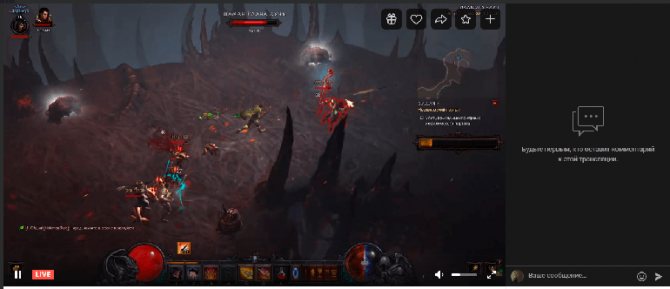
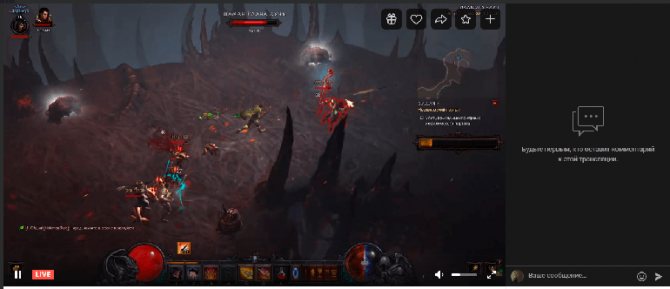
Все актуальные прямые трансляции находятся в разделе «Видео», где расформированы по двум категориям:
- Игровые;
- Прямые.
Положение в рейтинге зависит от популярности ролика: чем больше людей смотрит, тем выше в ТОПе находится видео.
Первые упоминания о том, что ВКонтакте планирует запустить такую функцию появились еще в 2016 году, как и набор в группу для закрытого тестирования. В 2022 выпустили приложение Vk Live для смартфонов под управлением Android и iOS, а спустя несколько месяцев появилась возможность создавать их и с компьютера.
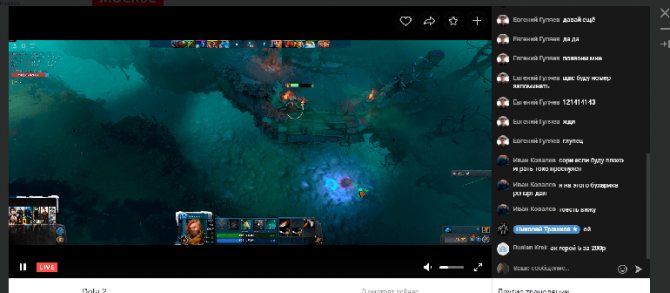
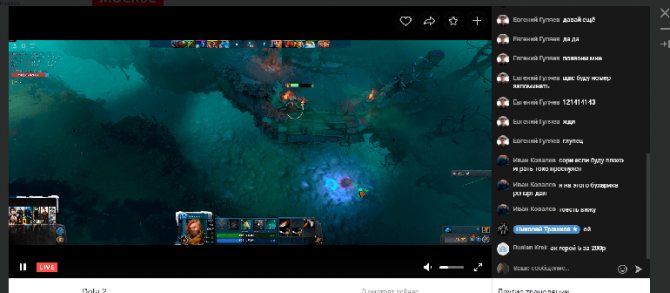
Для чего можно использовать онлайн-трансляцию:
- Для общения со своими друзьями и подписчиками;
- Для создания стримов;
- Для проведения подкастов;
- Для заработка;
- Для проведения каких-либо онлайн уроков.
Да и многие создают их просто ради развлечения и общения с людьми, которые находятся далеко. Это удобно, быстро и довольно практично. А еще не нужно ставить на мобильный или ноут скайп.
Вам может быть интересно — «Как посмотреть статистику страницы или группы ВКонтакте?».
Как смотреть трансляции в ВК с компьютера онлайн?
Смотреть трансляции в ВК с компьютера онлайн нужно точно также, как и обычные видеозаписи — они и в ленте выглядят, как загруженные ролики. Когда вы листаете новостную ленту, встречающиеся прямые эфиры будут автоматически запускаться без звука. Если вас заинтересует процесс — нажмите Play. Если развернуть плеер, справа появится чат для общения с автором и другими участниками эфира. Если стрим уже завершен, вы можете просмотреть его запись.
Кстати, если кто-то из ваших друзей начнет прямой эфир, вы увидите оповещение в шапке сайта — на значке с колокольчиком загорится красная лампочка.
Как видите, начать прямую трансляцию в ВК с компьютера совсем не сложно — еще легче ее просматривать, комментировать, отправлять другу в сообщениях, публиковать на стене. Все необходимые значки располагаются под самой записью. Управление и манипуляции аналогичны инструментарию для стандартных видеозаписей.
Возможные проблемы с OBS
Чтобы стримить в ВК с компа вы должны заранее позаботиться о хорошем Интернет-соединении с высокой скоростью передачи данных, чтобы сигнал не прерывался и не зависал. Существует несколько типов проблем, которые проявляются в виде черного экрана на том месте, где должна быть запись.
- Проблема с производительностью;
- Не тот тип захвата экрана.
Современные ноутбуки оснащены двумя графическими процессорами — Intel и NVIDIA. Программа OBS работает на одном из них, при этом, если ваша игра или запись десктопа запущены на другом, происходит конфликт и вы видите тот самый черный экран. Или софт полностью «слетает».
Чтобы устранить эту проблему, рекомендуем выполнить настройку компьютера таким образом, чтобы все приложения по умолчанию запускались через NVIDIA (он поддерживает 3д). Пройдите в «Глобальные параметры», выберите нужный процессор, кликните «Применить» и «ОК».
Более подробно о том, как устранить проблему черного экрана смотрите в этом видео:
Идем дальше. Теперь вы знаете, как в ВК включить трансляцию-прямой эфир, наверняка вам также интересно, как его скачать. Для этого вам понадобится установить специальное расширение в браузер, которое позволяет сохранять видеозаписи и аудио из Контакта. Рекомендуем плагин SaveFromNet — не грузит комп, работает быстро, управление интуитивно доступное.
Таким образом, мы научились вести прямую трансляцию в ВК с компьютера, а теперь расскажем, как это сделать с телефона.
Настройка OBS Studio и трансляция на Youtube и ВКонтакте
В этой статье мы подробно расскажем о том, как сделать прямую трансляцию на сервис Youtube и ВКонтакте. Научимся вставлять в эфир камеру, захватывать экран, вставлять картинки и звук с помощью программы OBS Studio.
Настройка OBS Studio и трансляция на Youtube и ВКонтакте
Начнем с установки и настройки OBS Studio. Это бесплатный софт, который можно скачать с официального сайта программы https://obsproject.com/ru, переходим в раздел Download и скачиваем дистрибутив. Во время установки следуйте инструкциям.
Начнем сразу с добавления источника. Источник – это отдельный слой трансляции, который может быть видеороликом, изображением, аудиофайлом, окном захвата экрана (отдельного окна или приложения) или внешней видеокамеры. В основном программу OBS Studio используют для стрима компьютерных игр, поэтому первым делом добавляем захват экрана: нажимаем плюс в нижнем левом углу, далее «Захват экрана».
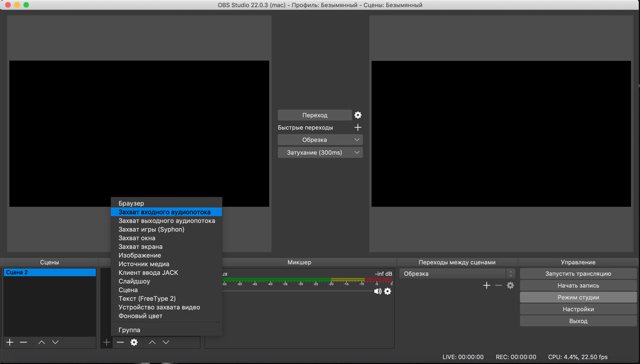
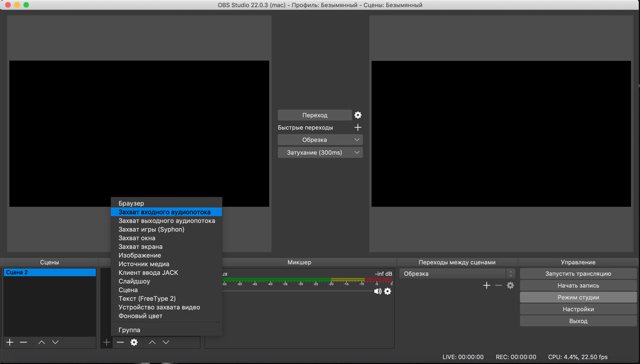
Далее выставляем нужные галочки на свое усмотрение, сохраняем.
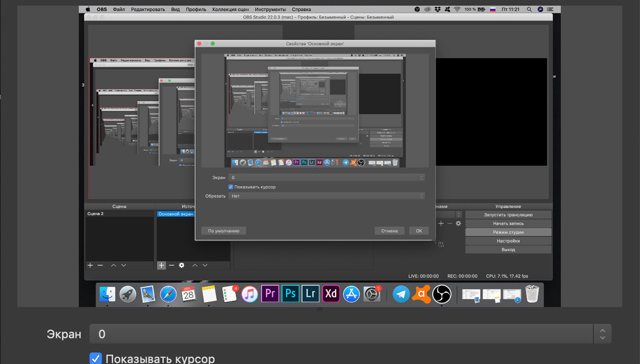
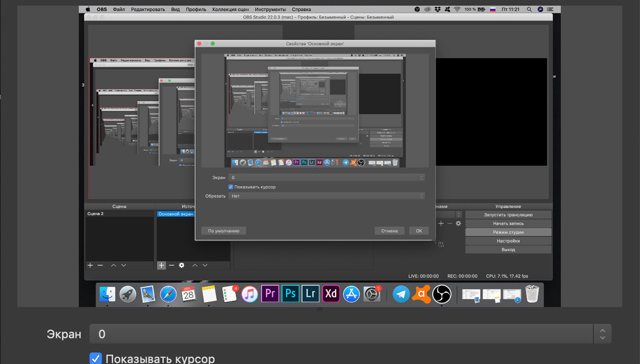
Таким же методом можно добавить видеозапись или изображение, плюс все это можно сделать обычным перетаскивающем в область «Источники».
Добавить камеру можно таким же способом, выбираем пункт «Устройство захвата видео».
Автоматически должна определиться веб-камера компьютера, а для подключения внешней видеокамеры требуется дополнительная карта захвата.
Самые популярные геймерские карты захвата Avermedia, ниже вариант для 4K трансляций, с помощью которого можно захватить не только внешнюю камеру, но и второе устройство (ноутбук или ПК).


Мы добавляем видеозапись, немного корректируем размер экрана и запускаем предпросмотр. На экране слева – то, что пойдет в эфир, слева – предпросмотр.
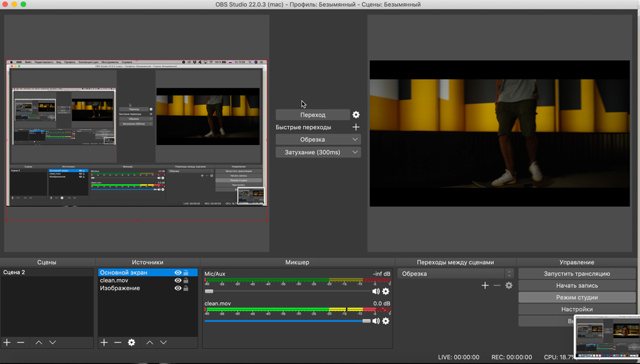
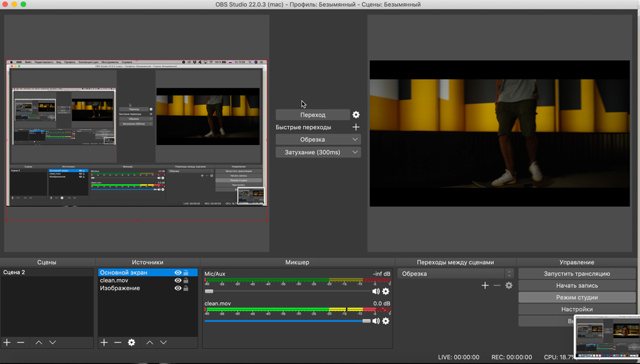
Выставляем уровень в громкости каждого потока в разделе «микшер
», рекомендуется делать это до начала стрима, чтобы не было резких перепадов между источниками. Далее уже разбираемся с управлением эфиром. Вся система делиться на источники и сцены, разобраться достаточно просто. Для включения следующего источника (из предпросмотра) нажимаем «
Переход
».
Теперь займемся подготовкой к началу эфира. Для изменения настроек стрима перейдите в Файл — Настройки, далее вкладка «Вывод
». Битрейт видео и разрешение выставляется исходя из целей из задач, если это стрим компьютерной игры обычно более чем достаточно 4500. Можно поставить 6000, это максимальный битрейт который успевает обрабатывать сервер ютуба.
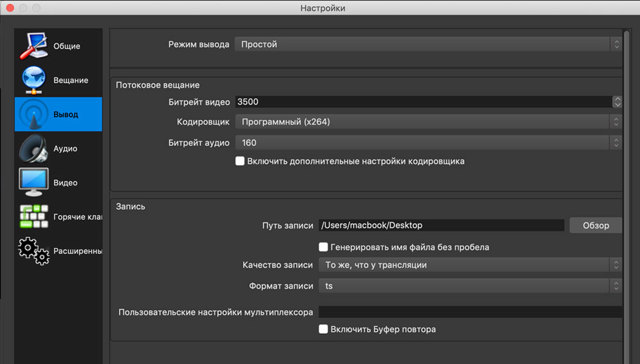
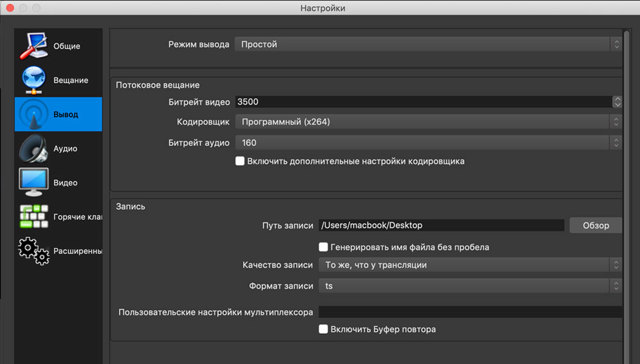
Далее перейдите на вкладку «Вещание». Для настройки трансляции можно использовать заготовленные пресеты, но мы рекомендуем всегда делать в ручном режиме.
Выбираем «Пользовательский сервер вещания», здесь нужно будет ввести URL адрес сервера для трансляции и ключ доступа.
У каждого сервиса система создания трансляции примерно одинаковая, ниже рассмотрим популярные сервисы для трансляции — Youtube и ВКонтакте.
Трансляция на сервис Youtube
Сделать трансляцию на ютубе не сложно, для этого нужно перейти в раздел «творческая студия», выбрать раздел «прямые трансляции» и слева нажать «создать трансляцию».
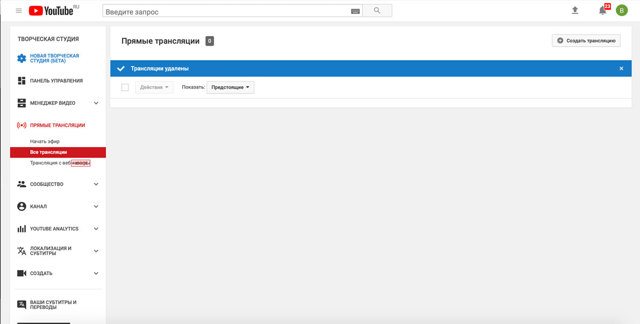
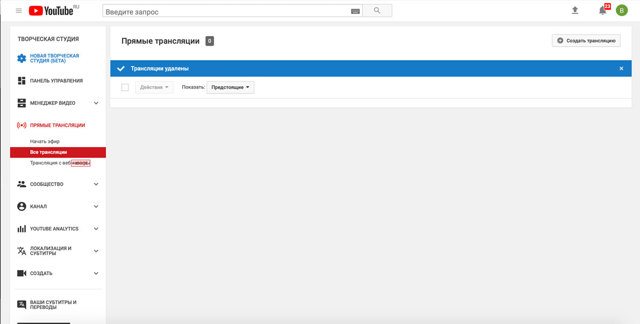
Далее прописываем основную информацию: название, описание, хештеги и выставляем время начало эфира. Во вкладке «расширенные настройки» лучше оставить все по умолчанию и сохранить трансляцию.
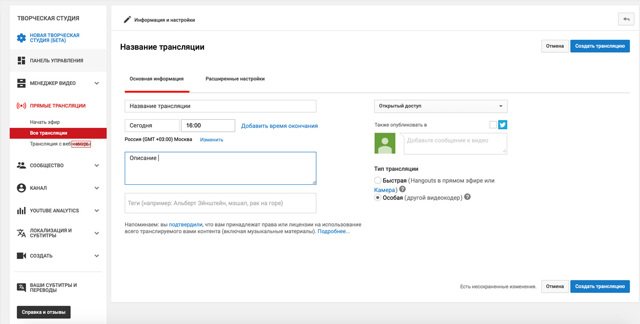
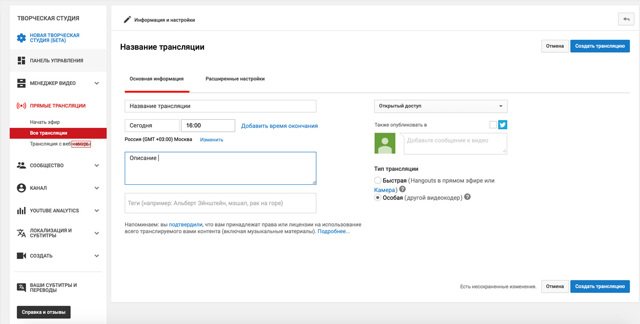
Нас интересует название и URL потока для вещания, копируем две эти строчки в OBS Studio и начинаем прямой эфир.
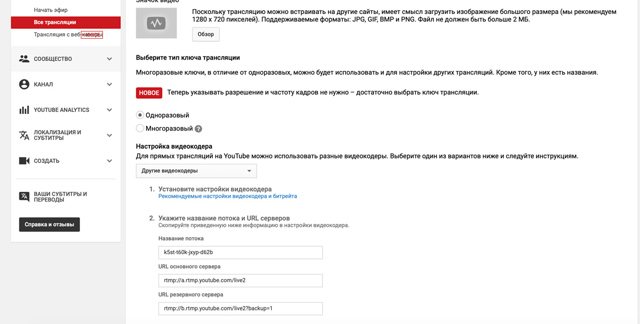
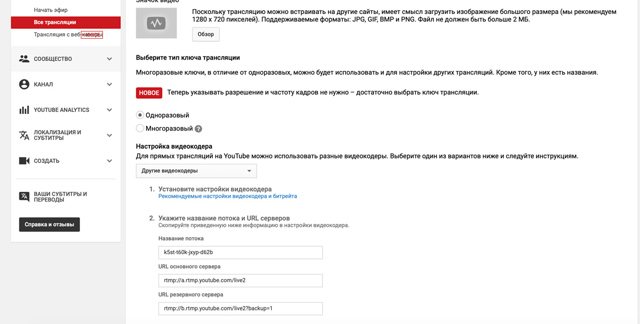
Трансляция появиться на Youtube через несколько секунд. Лучше начинать с предварительного просмотра, а уже потом включать стрим для зрителей.
Настройка трансляции в ВКонтакте
В сервисе VK LIVE создание трансляции происходит еще проще. Нужно зайти в видеозаписи группы или пользователя, далее нажать «создать трансляцию».
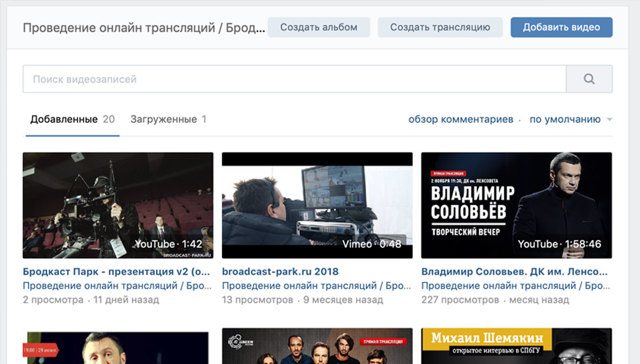
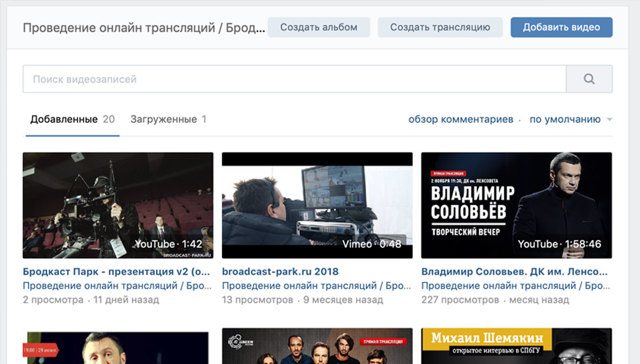
Требуется ввести все данные по аналогии с Ютубом и запустить стрим.
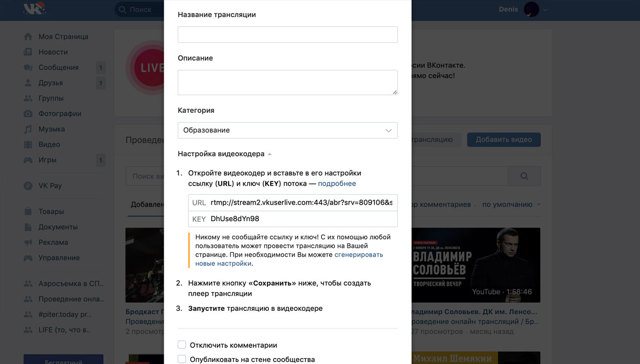
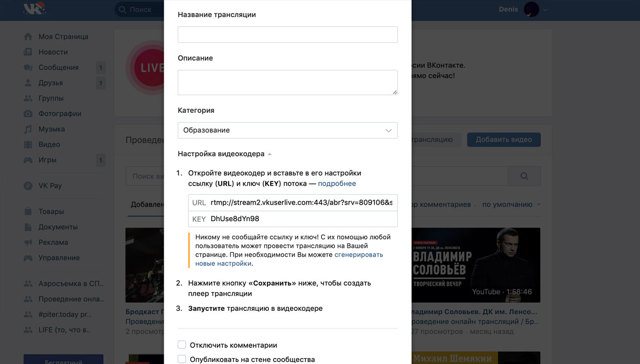
ВКонтакте так же есть функция предварительного просмотра, которой рекомендуется пользоваться. Поток вещания приходит на сервер, администратор проверяет что все порядке и уже потом открывает эфир для зрителей.
Из отличительных особенностей трансляции на Youtube и ВК: на ютубе максимальный битрейт 6000 kbps, ВКонтакте поддерживает до 9000 kbps при разрешении 1920 х 1080 при 60 кадрах/сек.
Плюс по умолчанию VK LIVE отключено декодирование, те трансляция будет идти потоком, который заявлен в OBS.
Из-за этого пользователи с плохим качеством интернета не смогут комфортно посмотреть эфир, рекомендуется за несколько дней до начала стрима обращаться в техническую поддержку и просить включить декодирование.
Более подробно о настройках OBS Studio для трансляции VK можно найти в официальном паблике поддержки.
Рекомендации по железу и интернет каналу для трансляции
Для бесперебойной трансляции в 3500 kbps достаточно 8-10 мегабит исходящей скорости. Самое главное это стабильность канала.
По поводу мощности компьютера нет однозначных рекомендаций, конкретно OBS Studio стабильный и относительно немного потребляет ресурсов ПК. Дальше уже все зависит от количества источников.
Если в эфир идет веб-камера, захват экрана (программы) без записи, то достаточно будет даже среднего по комплектации компьютера. Внешние карты захвата Avermedia потребляют ресурсы процессора и идут пропуски кадров, если их не хватает.
Здесь уже нужно смотреть по обстоятельствам.
В целом OBS Studio отличная программа, которая стабильно работает и легко настраивается. Плюс абсолютно бесплатная и работает на всех платформах: Windows, Mac OS, Linux. В ней есть все опции для стрима компьютерных игр, в том числе подмена фона.
Источник: https://stream-park.ru/blog/nastrojka-obs-studio-i-translyatsiya-na-youtube-i-vkontakte/
Прямая лайф трансляция ВК с телефона- скачать, запустить, завершить
Итак, для того чтобы запустить прямую лайф трансляцию ВК с телефона, надо скачать специальное приложение VK Live. Его загружают с AppStore и Play Market совершенно бесплатно.
К слову, делать трансляции в ВК с компьютера гораздо сложнее, чем с телефона, в котором вам всего лишь нужно:
- Запустить VK Live, авторизоваться через свои логин и пароль в ВК;


- Нажать на красную кнопку внизу экрана;


- Позволить приложению получить доступ к вашей камере, микрофону, а также определить местоположение;
- Дальше укажите, откуда будете вещать — с профиля или с сообщества;
- Укажите название прямого эфира;
- Выставьте настройки приватности;
- Жмите «ОК»;

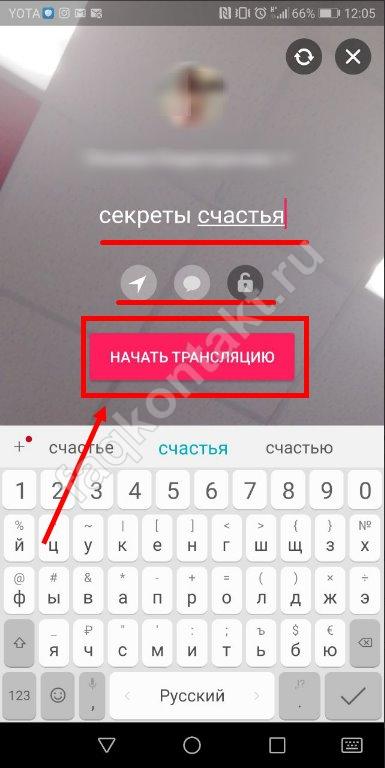
- Всем привет, я в Эфире!
- Если решите выйти из стрима — просто отключите его в приложении VK Live. Теперь запись будет доступна в ленте, как обычный видеоролик.
Теперь вы знаете, как создать прямую трансляцию в ВК с телефона, а хотите научиться зарабатывать с помощью данной опции?
- Во-первых, если вы включите опцию «Пожертвования», подписчики смогут отправлять вам деньги прямо на счет. Это делается добровольно, но по опыту, можем сказать, что довольно-таки прибыльно;
- Во-вторых, как только наберете больше 250 тыс.подписчиков, соцсеть позволит вам монетизировать аккаунт — а это уже реальный заработок от рекламы, которая будет присутствовать ваших стримах.
Как видите, есть к чему стремиться!
Ссылки в трансляциях ВКонтакте
В середине апреля 2022г разработчики выпустили новое обновление, которое затронуло прямые эфиры, расширив их возможности.
Теперь в трансляции можно вставлять ссылки, записи, товары или опросы. Это разнообразит и поможет увеличить аудиторию пользователя.
Наша статья плавно приблизилась к завершению, мы разобрались, как посмотреть live трансляцию в ВК с телефона и компьютера, а также научили вас, как запускать прямые эфиры. Опция не сложная — достаточно хорошо вникнуть в детали один раз и дальше все пойдет как по маслу. Возможно вам страшновато, поскольку вы не знаете, как настроить трансляцию в ВК правильно. Но мы откроем небольшой секрет: ничего самостоятельно настраивать не надо, доверьтесь значениям, выставленным по умолчанию. 90% вероятности, что вас эти настройки вполне устроят, поэтому лезть в дебри с непонятными параметрами и вовсе не придется. Если все же возникнут затруднения — посмотрите тематические видео в Ютубе, напишите в службу поддержки ВК, вступите в группы, посвященные стримам. Здесь вы найдете единомышленников, сможете задать свои вопросы, узнаете больше полезных нюансов.